Kada fotografišete visoke građevine, neretko se dešava da perspektiva bude blago izobličena, tako da izgleda kao da se vrh zgrade naginje unazad. Evo kako možete automatski ispraviti takve iskrivljene fotografije na vašem iPhone uređaju.
Korišćenje Apple Photos editora na iPhone-u
Ažuriranje na iOS 13 donelo je mnoge korisne sitnice. Iako su velike novine poput tamnog režima bile u centru pažnje, često se zanemaruje redizajnirani editor u aplikaciji Fotografije.
Ugrađena aplikacija sada poseduje nove funkcije za uređivanje koje mogu zameniti osnovne opcije u specijalizovanim aplikacijama poput Snapseed-a. Jedna od tih funkcija je i automatski alat za ispravljanje perspektive.
Otvorite aplikaciju Fotografije na vašem iPhone-u, odaberite iskrivljenu fotografiju koju želite ispraviti i dodirnite dugme „Uredi“.

Zatim, u donjem uglu ekrana dodirnite ikonu „Izreži“.

Sada se nalazite u novom odeljku za izrezivanje. Ovde možete promeniti odnos stranica, izrezati fotografiju i još mnogo toga.
Međutim, prva stvar koju ćete primetiti kada dodirnete ikonu „Izreži“ jeste da je aplikacija Fotografije automatski izrezala fotografiju i ispravila perspektivu umesto vas.
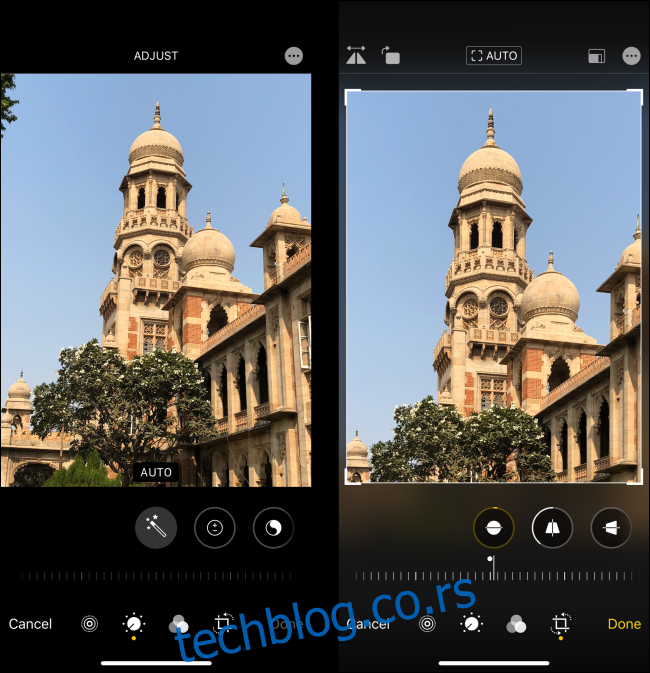
U većini slučajeva, ova automatska korekcija je sasvim dovoljna. Možete jednostavno dodirnuti „Gotovo“ i završiti proces.
Ponekad se, ipak, dešava da aplikacija Fotografije previše zumira fotografiju ili da želite dodatno da prilagodite vertikalnu ili horizontalnu perspektivu. U tom slučaju dodirnite alatku sa donje trake i koristite klizač da podesite željene vrednosti.

Da biste pomerali fotografiju unutar ivica, prevucite prstom. Kada ste zadovoljni rezultatom, dodirnite dugme „Gotovo“.
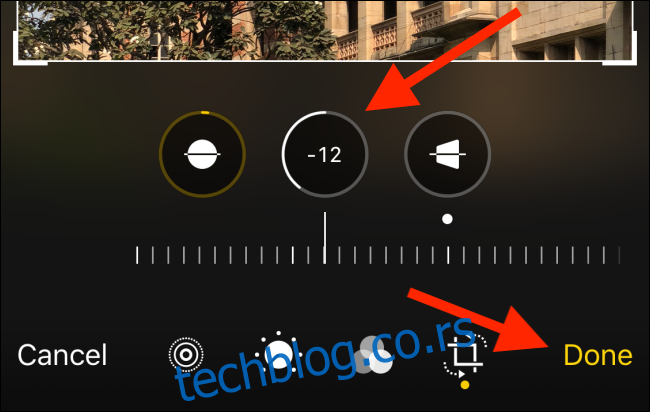
Alternativa za obrezivanje: Snapseed
Ukoliko još niste ažurirali iOS na verziju 13, ili jednostavno više volite da ne koristite novi editor aplikacije Fotografije, možete koristiti aplikaciju treće strane da ispravite iskrivljene fotografije.
Snapseed je jedna od takvih aplikacija. Kada otvorite aplikaciju, dodirnite dugme „Otvori“ da biste odabrali fotografiju.

Koristite ugrađeni pregledač da izaberete fotografiju iz svoje biblioteke.
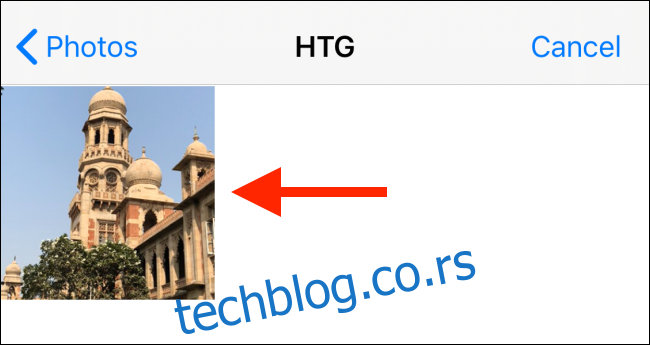
Kada se fotografija otvori, dodirnite ikonu „Alati“.
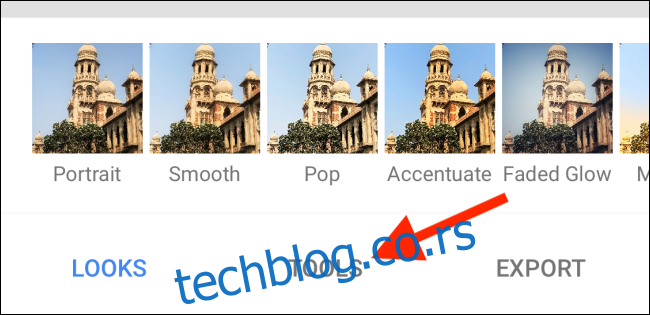
Odavde izaberite dugme „Perspektiva“.
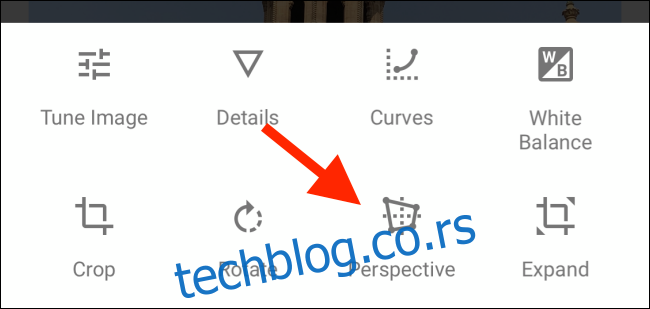
Na ovom ekranu izaberite opciju „Rotiraj“.
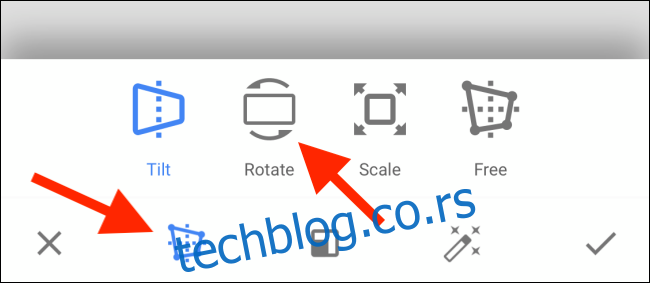
Prevucite prstom levo ili desno da biste rotirali sliku po osi.

Zatim dodirnite opciju „Nagib“. Sada možete prevlačiti horizontalno ili vertikalno da biste rešili probleme sa perspektivom.
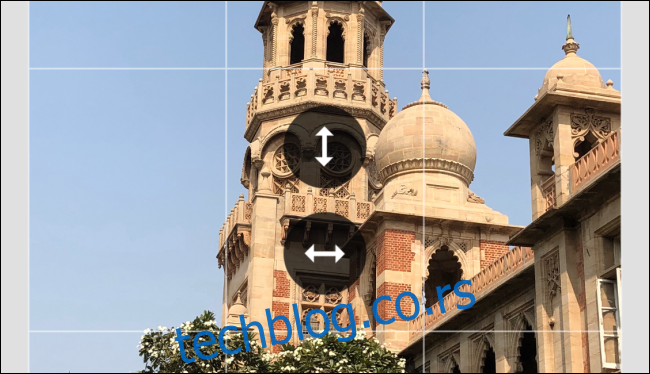
Snapseedov mehanizam za podešavanje perspektive je veoma pametan. Dok menjate perspektivu, Snapseed će automatski popuniti ivice. Naravno, ako vam se to ne sviđa, možete naknadno izrezati sliku.
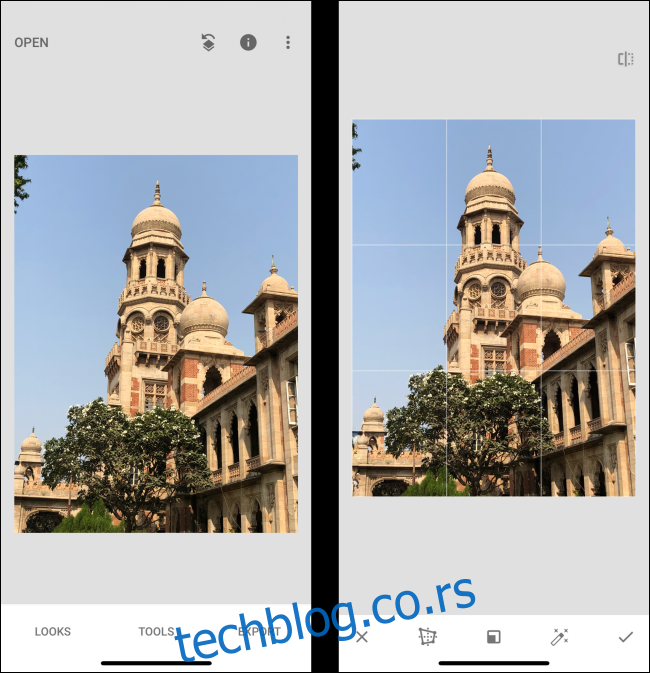
Dodirnite dugme „Gotovo“.
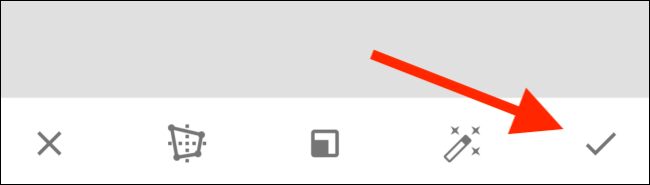
Sada dodirnite opciju „Izvezi“.
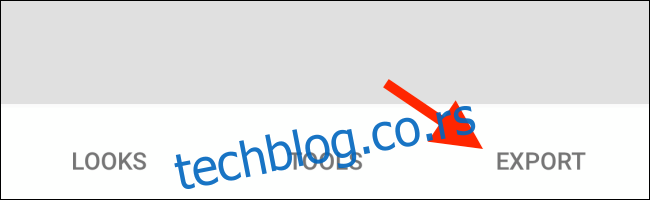
U ovom meniju možete dodirnuti dugme „Sačuvaj“ da biste primenili promene na slici. Ako želite da sačuvate originalnu sliku, koristite opciju „Sačuvaj kopiju“.
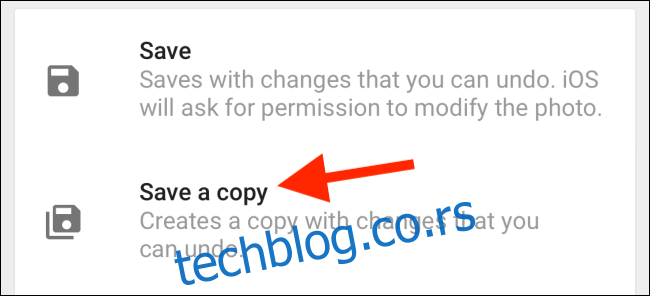
Sada kada ste naučili jednostavan način da ispravite iskrivljene fotografije, pokušajte da fotografišete u RAW formatu da biste sačuvali više detalja. Možete ih lako uređivati u samom Snapseed-u.